Configurer la FRITZ!Box pour la ligne fibre optique iWay
AVM Content
Configurer la FRITZ!Box pour la ligne fibre optique iWay
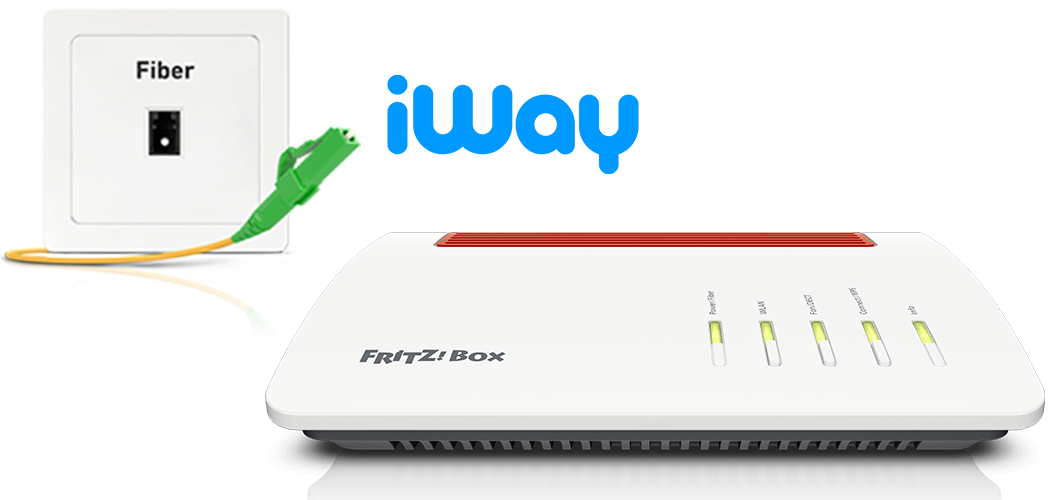
La FRITZ!Box est préconfigurée de manière optimale pour l'utilisation sur une ligne iWay. Il vous suffit de la raccorder à votre ligne fibre optique, de la faire activer par Swisscom et de configurer l'accès Internet dans la FRITZ!Box. Si la FRITZ!Box vous a été fournie par iWay, elle sera configurée automatiquement.
Ensuite, tous les équipements de votre réseau domestique bénéficieront sans aucune restriction de toute la palette de fonctionnalités de la FRITZ!Box pour Internet, la téléphonie et la domotique.
Prérequis/restrictions
- FRITZ!Box Fiber avec module SFP « FRITZ!SFP XGS-PON »
1 Insérer le module SFP dans la FRITZ!Box
La FRITZ!Box existe en plusieurs versions qui diffèrent par les accessoires fournis. Si le module SFP n'était pas inséré dans la FRITZ!Box que vous avez reçue, procédez comme suit :
2 Connecter la FRITZ!Box à la ligne fibre optique
- Ôtez les capuchons anti-poussière du câble fibre optique, du module SFP de la FRITZ!Box et de la prise terminale optique.
- Branchez le câble fibre optique sur le module SFP dans la FRITZ!Box et sur la prise terminale optique. Ne pliez pas le câble fibre optique et ne placez pas les extrémités de ce câble devant vos yeux.
Remarque :Des instructions concernant la sélection du câble fibre optique adapté sont disponibles dans nos instructions De quel câble fibre optique ai-je besoin ?.
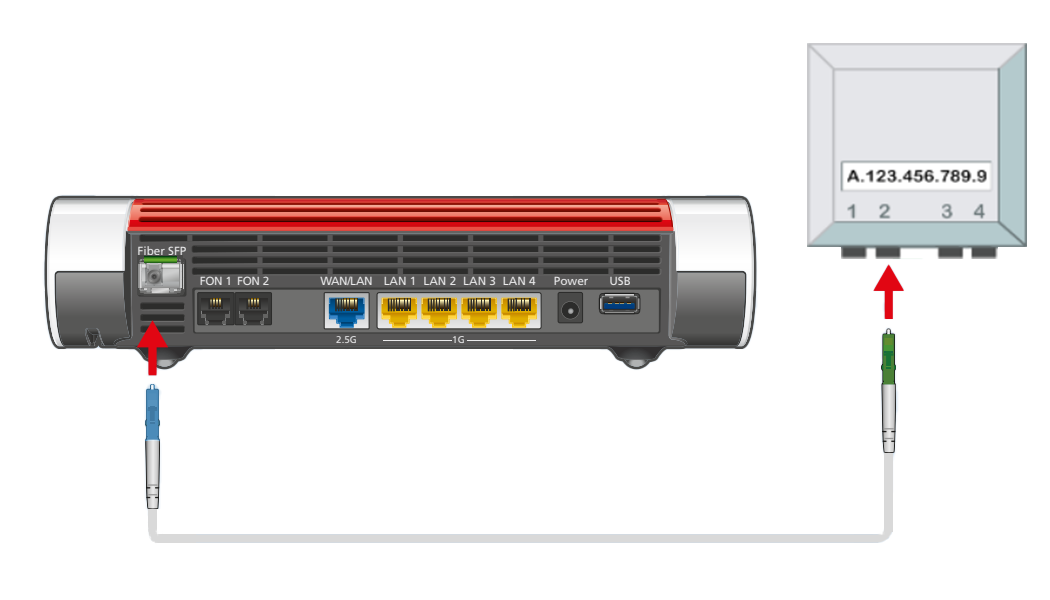
Connecter la FRITZ!Box à la ligne fibre optique
3 Raccorder la FRITZ!Box au réseau d'alimentation électrique
- Branchez le bloc d'alimentation sur le port Power de la FRITZ!Box et sur une prise de courant.
4 Activer la ligne fibre optique chez Swisscom
- Ouvrez la page https://swisscom.ch/fr à l'aide d'un navigateur. L'affichage de la page peut prendre quelques minutes.
- Saisissez le numéro OTO (OTO-ID) de votre prise fibre optique (B.777.777.777.X, par exemple).
- Saisissez le numéro de port (Plug).
- Entrez le code d'activation que vous avez reçu de iWay.
- Cliquez sur « activer » pour démarrer l'activation de la ligne fibre optique. Il est possible que vous deviez patienter jusqu'à 30 minutes avant que la procédure d'activation soit terminée et que vous puissiez utiliser l'accès Internet.
5 Configurer l'accès à Internet dans la FRITZ!Box
- Ouvrez l'interface utilisateur de la FRITZ!Box.
- Saisissez le mot de passe figurant sur l'étiquette de votre FRITZ!Box, puis cliquez sur « Connexion ».
- Si l'assistant dédié à l'accès Internet ne démarre pas automatiquement, cliquez sur « Assistants », puis sur « Configurer l'accès à Internet ».

Ouvrir les assistants de la FRITZ!Box - Dans la liste déroulante, sélectionnez l'entrée « iWay Fiber ».
- Activez le mode d'accès « iWay Fiber CH DHCP (VLAN10) ».
- Cliquez sur « Suivant », puis suivez les instructions de l'assistant.
- Votre FRITZ!Box vérifie à présent si la connexion Internet peut être établie. La configuration est terminée dès que vous voyez apparaître le message « La vérification de la connexion Internet a été réalisée avec succès ».
Important :Si la vérification de la connexion Internet n'est pas concluante, il se peut que votre accès Internet n'ait pas encore été activé. Dans ce cas, contactez iWay.
6 Configurer la téléphonie dans la FRITZ!Box
Précisez via quels numéros vos périphériques téléphoniques établiront les communications sortantes et à quels numéros ils devront réagir en cas d'appels entrants :
- Dans l'interface utilisateur de la FRITZ!Box, cliquez sur « Téléphonie ».
- Dans le menu « Téléphonie », cliquez sur « Périphériques tél. ».
- Cliquez sur le bouton
 (Modifier les paramètres) correspondant au périphérique téléphonique concerné.
(Modifier les paramètres) correspondant au périphérique téléphonique concerné. Important :Si votre périphérique téléphonique ne figure pas encore dans la liste, cliquez sur le bouton « Configurer un nouveau périphérique », puis suivez les instructions de l'assistant.
- Dans la liste déroulante « Appels sortants », sélectionnez le numéro que le périphérique téléphonique utilisera pour les appels sortants. Si vous ne sélectionnez pas de numéro, le numéro pour l'appel sortant sera celui qui a été défini dans la section « Mes numéros > Configuration de la ligne ».
- Précisez à quels numéros le périphérique téléphonique doit réagir en cas d'appel entrant. Vous pouvez sélectionner jusqu'à dix numéros (y compris le numéro pour les appels sortants).
- Cliquez sur le bouton « Appliquer » pour enregistrer les paramètres.
